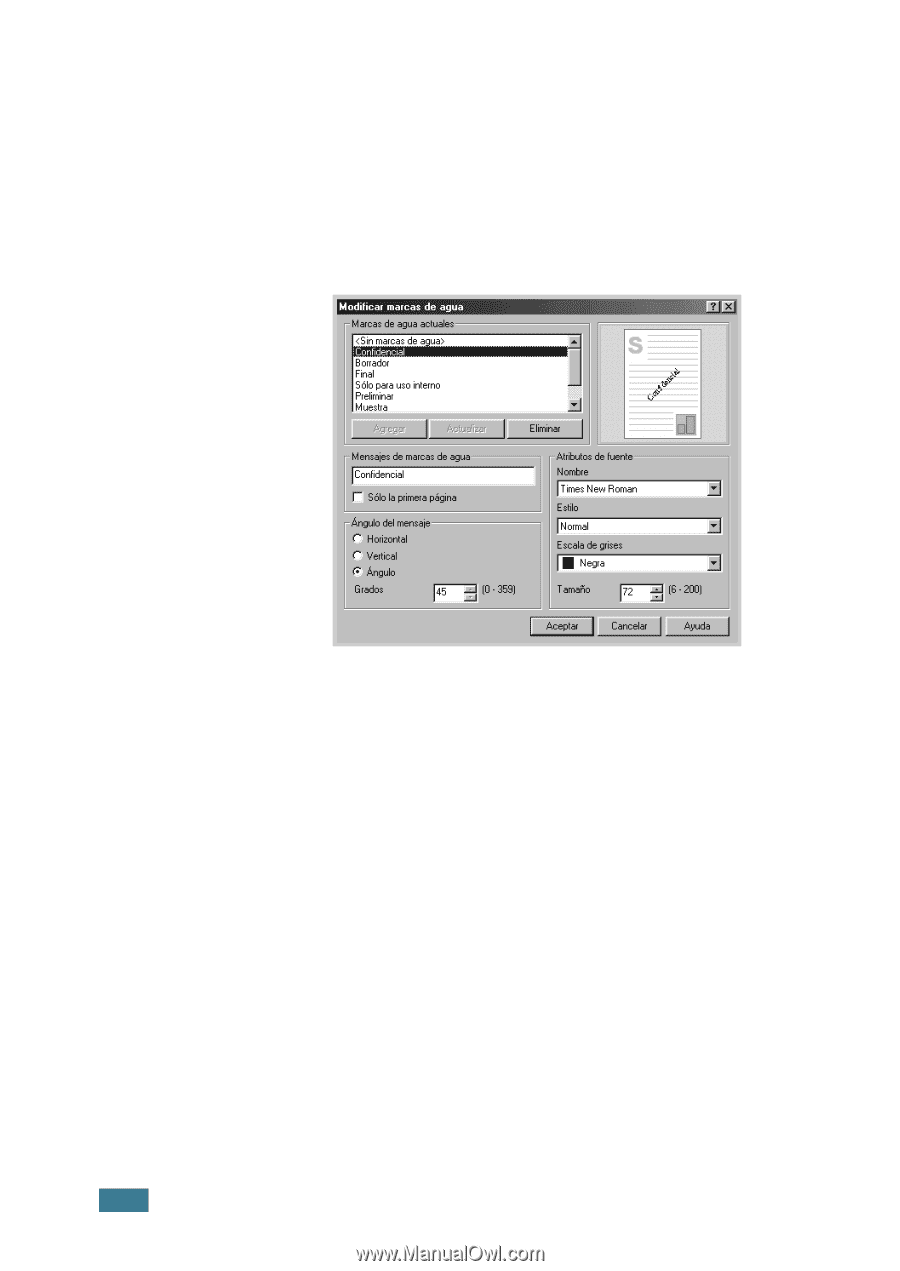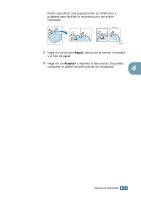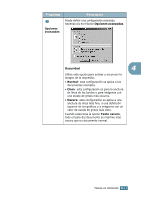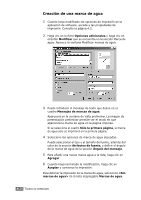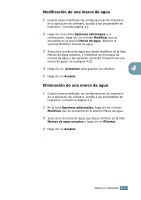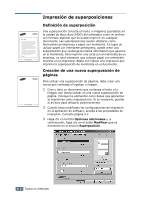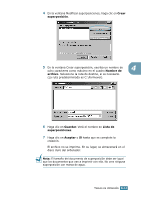Samsung ML-1740 User Manual (SPANISH) - Page 75
Creación de una marca de agua, Ángulo del mensaje
 |
View all Samsung ML-1740 manuals
Add to My Manuals
Save this manual to your list of manuals |
Page 75 highlights
Creación de una marca de agua 1 Cuando haya modificado las opciones de impresión en la aplicación de software, acceda a las propiedades de impresión. Consulte la página 4.2. 2 Haga clic en la ficha Opciones adicionales y haga clic en el botón Modificar que se encuentra en la sección Marca de agua. Aparece la ventana Modificar marcas de agua. 3 Puede introducir el mensaje de texto que desee en el cuadro Mensajes de marcas de agua. Aparecerá en la ventana de vista preliminar. La imagen de presentación preliminar permite ver el modo en que aparecerá la marca de agua en la página impresa. Si se selecciona el cuadro Sólo la primera página, la marca de agua sólo se imprimirá en la primera página. 4 Seleccione las opciones de marca de agua deseadas. Puede seleccionar el tipo y el tamaño de fuente, además del color de la sección Atributos de fuente, y definir el ángulo de la marca de agua de la sección Ángulo del mensaje. 5 Para añadir una nueva marca agua a la lista, haga clic en Agregar 6 Cuando haya terminado la modificación, haga clic en Aceptar y comience la impresión. Para detener la impresión de la marca de agua, seleccione de la lista desplegable Marcas de agua. 4.20 TAREAS DE IMPRESIÓN